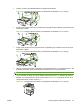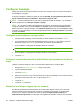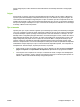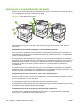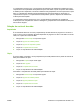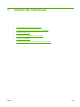HP LaserJet M9040 / M9050 MFP - User Guide
Uso de recursos do driver de impressora do Windows
Abrir o driver de impressora
Como Etapas a realizar
Abrir o driver de impressora No menu Arquivo do programa de software, clique em
Imprimir. Selecione a impressora e, em seguida, clique em
Propriedades ou em Preferências.
Obter ajuda para qualquer opção de impressão Clique no símbolo ? no canto superior direito do driver da
impressora e depois em qualquer item do driver da
impressora. Será exibida uma mensagem pop-up com
informações sobre o item. Ou clique em Ajuda para abrir a
Ajuda on-line.
Usar atalhos de impressão
Para realizar as tarefas a seguir, abra o driver da impressora e clique na guia Atalhos de
impressão.
NOTA: Em drivers de impressoras HP anteriores, esse recurso era chamado de Configurações
rápidas.
Como Etapas a realizar
Usar um atalho de impressão Selecione um dos atalhos e clique em OK para imprimir o
trabalho com as configurações predeterminadas.
Criar um atalho de impressão personalizado a) Selecione um atalho existente como uma base.
b) Selecione as opções de impressão para o novo atalho.
c) Clique em Salvar como, digite um nome para o atalho e
clique em OK.
Definir opções de papel e qualidade
Para realizar as tarefas a seguir, abra o driver de impressora e clique na guia Papel/Qualidade.
Como... Etapas a serem realizadas
Selecionar um tamanho de página Selecione um tamanho na lista suspensa Tamanho do
papel.
Selecionar um tamanho de página personalizado a) Clique em Personalizado. A caixa de diálogo Tamanho de
papel personalizado é aberta. b) Digite um nome para o
tamanho personalizado, especifique as dimensões em clique
em OK.
Selecionar uma origem de papel Selecione uma bandeja na lista suspensa Origem do papel.
Selecionar um tipo de papel Selecione um tipo na lista suspensa Tipo de papel.
Imprimir páginas de rosto em papéis diferentes
Imprimir a primeira ou última página em papéis diferentes
a) Na área Páginas especiais, clique em Capas ou Imprimir
pág. em diferentes papéis e clique em Configurações.
b) Selecione uma opção para imprimir uma capa em branco
ou pré-impressa e/ou uma contracapa. Como alternativa,
selecione uma opção para imprimir a primeira ou última página
em papel diferente. c) Selecione opções nas listas suspensas
106 Capítulo 7 Tarefas de impressão PTWW